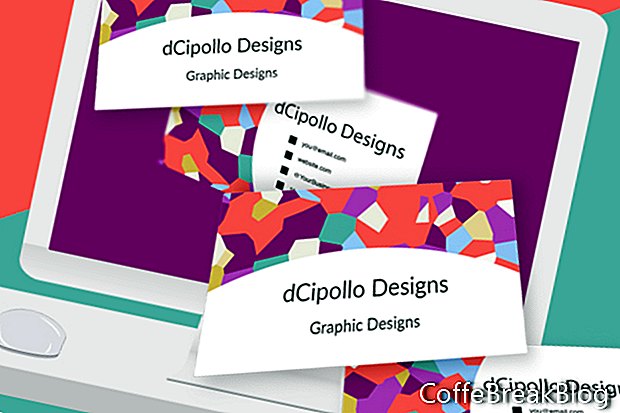Tässä oppaassa rakennamme käyntikorttipohjan Photoshop CC: hen. Käytämme Artboards -sovellusta kortin etu- ja takaosan suunnittelutasojen järjestämiseen.
Aloitetaan luomalla uusi Photoshop-asiakirja, jonka käyntikortin täydet tyhjennysmitat ovat 3,75 x 2,25 tuumaa ja 300 ppi tulostusta varten. Voit valita väritilaksi CMYK tai RGB. Koska suunnittelen yleensä tulostamista kysyntäsivustoilla, kuten Zazzle.com, käytän väriprofiilina RGB: tä.
Mallin luomiseen on monia tapoja, mutta tämä on tarkin löytämäni menetelmä. Joten aloitetaan.
- Aloita uusi asiakirja seuraavalla (katso kuvakaappaus).
Leveys: 3,75 tuumaa
Korkeus: 2,25 tuumaa
Kyltit: Tarkistettu
Resoluutio: 300 ppi
Väritila: RGB, 8 bittiä
Taustaa: Valkoinen
Sinulla pitäisi olla yksi taulu, joka sisältää yhden tyhjän kerroksen.
- Täytä tyhjä kerros millä tahansa värillä.
Nyt käännämme tämän kerroksen riville, joka ilmaisee Bleed-alueen, käyttämällä kerrostyylejä.
- Kaksoisnapsauta tasoa avataksesi Tasotyyli-paneelin. Aseta seuraava (katso kuvakaappaus).
Sekoitusvaihtoehdot - Edistynyt sekoitus - Täytä läpinäkyvyys - 0%.
Stroke - Rakenne:
Koko: 2 pikseliä
Asema: Keskitä
Sekoitustila: Normaali
Läpinäkyvyys: 100%
Täyttötyyppi: Väri
Väri punainen
Nyt luomme viivan, joka osoittaa leikkausalueen, aloittaen uudella kerroksella.
- Lisää uusi taso Tasot-paneelin viimeisen tason yläpuolelle.
Käytämme suorakaiteen työkalua suorakulmion piirtämiseen.
- Valitse Suorakulmutyökalu ja aseta työkalutilaksi Pikselit Asetukset-palkissa (katso kuvakaappaus).
- Piirrä suorakulmio piirrosta.
- Aseta Ominaisuudet-paneelin Leveys arvoksi 3,5 tuumaa ja Korkeus 2 tuumaa (katso kuvakaappaus).
- Valitse Siirrä-työkalu ja keskitä suorakulmio kuvantaulun sisällä Asetukset-palkin Pystykeskukset ja Vaakakeskukset jakelu-painikkeilla (katso kuvakaappaus).
- Kopioi tasotyyli edelliseltä tasolta ja liitä se uuteen tasoon.
- Kaksoisnapsauta avataksesi Tasotyyli-paneelin. Muuta aivohalvauksen väri siniseksi.
Nyt luomme rivin, joka osoittaa turvallisen alueen, uudestaan uudelle tasolle.
- Toista edelliset vaiheet luodaksesi toisen suorakulmion, joka on 3,25 x 1,75 tuumaa ja keskitetty (katso kuvakaappaus).
- Käytä kerrostapaa muuttaaksesi viivan vihreäksi.
Yhdistetään nämä kerrokset siten, että kaikki viivat ovat yhdessä kerroksessa.
- Valitse kolme tasoa ja valitse Paneeli-valikosta Yhdistä tasot. Nimeä taso uudelleen Verenvuoto, leikkaus ja turvalliset alueet.
Nyt teemme tästä käyntikortin etulevyn ja luomme uuden piirustuksen kortin takaosaan.
- Valitse kuvataulu ja nimeä se uudelleen Käyntikortti edessä.
- Kun käyntikortin etuosa on edelleen valittuna, valitse Artboard-työkalu.
Näet neljä plus-kuvaketta näkyvän valokuvan reunoissa (katso kuvakaappaus).
- Pidä Optio-näppäintä painettuna ja napsauta pluskuvaketta kuvataulun oikeassa reunassa. Tämä kopioi kuvataulun ja sen sisällön.
- Nimeä tämä uusi taulu nimeksi Käyntikortti takaisin .
- Vedä Tasot-paneelissa Käyntikortin takaosa -ryhmä Käyntikortin etuosa -ryhmän alle (katso kuvakaappaus).
Valinnainen: Voit lisätä toisen taulun, joka sisältää tietoja värillisistä viivoista. Jos näin on, tee seuraava (katso kuvakaappaus).
- Kopioi käyntikortin takaosa, mutta älä käytä tällä kertaa Asetukset-näppäintä. Tämä kopioi taulun ilman sen sisältöä.
- Vedä tämä uusi taulu kahden muun taulun yläpuolelle sekä Tasot-paneelissa että työtilassa (katso kuvakaappaus).
- Lisää ohjeet Tyyppi-työkalun avulla.
Seuraava
Tekijänoikeus 2018 Adobe Systems Incorporated. Kaikki oikeudet pidätetään. Adobe-tuotteen näyttökuva (t) uusitaan Adobe Systems Incorporatedin luvalla. Adobe, Photoshop, Photoshop Album, Photoshop Elements, Illustrator, InDesign, GoLive, Acrobat, Cue, Premiere Pro, Premiere Elements, Bridge, After Effects, InCopy, Dreamweaver, Flash, ActionScript, Ilotulitteet, Contribute, Captivate, Flash Catalyst ja Flash Paper on / on joko [a] rekisteröity tavaramerkki (t) tai Adobe Systems Incorporatedin tavaramerkki (t) Yhdysvalloissa ja / tai muissa maissa.
Video-Ohjeita: SUUNNITTELE KANSSANI - JOULUKUU 2018 (Saattaa 2024).